วิธีเพิ่มผู้ใช้ใหม่ใน WordPress
เผยแพร่แล้ว: 2022-09-11สมมติว่าคุณต้องการคำแนะนำเกี่ยวกับวิธีการเพิ่มผู้ใช้ใหม่ใน WordPress: หนึ่งในสิ่งที่ยอดเยี่ยมเกี่ยวกับ WordPress คือการเพิ่ม ผู้ใช้ใหม่ ทำได้ง่ายมาก ไม่ว่าคุณจะใช้งานเว็บไซต์สำหรับตัวคุณเองหรือจัดการบล็อกที่มีผู้เขียนหลายคน อาจมีบางครั้งที่คุณต้องเพิ่มผู้ใช้ใหม่ ในบทความนี้ เราจะแสดงวิธีเพิ่มผู้ใช้ใหม่ใน WordPress การเพิ่มผู้ใช้ใหม่ใน WordPress เป็นกระบวนการง่ายๆ ที่สามารถทำได้ภายในไม่กี่นาที ขั้นแรก คุณต้องลงชื่อเข้าใช้แดชบอร์ด WordPress ของคุณ เมื่อคุณเข้าสู่ระบบแล้ว ให้ไปที่ ผู้ใช้ > เพิ่มใหม่ ในหน้าเพิ่มผู้ใช้ใหม่ คุณต้องป้อนข้อมูลของผู้ใช้ใหม่ ขั้นแรก ป้อนชื่อผู้ใช้ นี่คือชื่อที่ผู้ใช้จะใช้เข้าสู่ระบบ WordPress ถัดไป ป้อนที่อยู่อีเมลของผู้ใช้ WordPress จะส่งการแจ้งเตือนไปยังที่อยู่นี้เมื่อมีการเพิ่มผู้ใช้ หลังจากที่คุณป้อนข้อมูลของผู้ใช้แล้ว ให้เลื่อนลงไปที่ส่วนบทบาท ที่นี่ คุณต้องเลือกบทบาทที่คุณต้องการกำหนดให้กับผู้ใช้ WordPress มาพร้อมกับบทบาทผู้ใช้เริ่มต้นห้าบทบาท: ผู้ดูแลระบบระดับสูง ผู้ดูแลระบบ ผู้แก้ไข ผู้แต่ง และผู้ร่วมให้ข้อมูล เมื่อคุณเลือกบทบาทของผู้ใช้แล้ว ให้คลิกปุ่มเพิ่มผู้ใช้ใหม่ WordPress จะเพิ่มผู้ใช้ใหม่และส่งอีเมลพร้อมชื่อผู้ใช้และรหัสผ่าน
แพลตฟอร์ม WordPress ทำให้ง่ายต่อการเพิ่มผู้ใช้ใหม่ สามารถเข้าถึงบัญชีผู้ใช้ที่หลากหลายได้ผ่านแพลตฟอร์มเนื่องจากปัญหาด้านความปลอดภัยและความเป็นส่วนตัว ในความเป็นจริง มีหกบทบาท ซึ่งที่สำคัญที่สุดคือ Super Admin อย่างไรก็ตาม บทบาทนี้มีให้เฉพาะบนเครือข่ายหลายไซต์ของ WordPress เท่านั้น อาจมีการเพิ่มบทบาทของผู้ใช้เพิ่มเติมในการติดตั้ง WordPress โดยเป็นส่วนหนึ่งของปลั๊กอินบางตัว การเพิ่มผู้ใช้ใหม่ในไซต์ของคุณค่อนข้างตรงไปตรงมา แต่คุณต้องได้รับอนุญาตจากผู้ดูแลระบบจึงจะสามารถทำได้ หากคุณใช้ชื่อผู้ใช้และที่อยู่อีเมล WordPress จะใช้สำหรับการแจ้งเตือน ดังนั้นตรวจสอบให้แน่ใจว่าคุณถูกต้อง: ฟิลด์ชื่อและเว็บไซต์เป็นตัวเลือก แต่ให้ข้อมูลเพิ่มเติมเล็กน้อยเกี่ยวกับผู้ใช้แก่ผู้อื่นที่อาจเห็น
เนื่องจาก WordPress อนุญาตให้คุณเปิดใช้งานการลงทะเบียนผู้ใช้ คุณไม่จำเป็นต้องมีส่วนร่วมในกระบวนการนี้เป็นประจำ คุณจึงสามารถสร้างบัญชีผู้ใช้สำหรับตัวคุณเองได้ หากการลงทะเบียนผู้ใช้เป็นองค์ประกอบสำคัญของฟังก์ชันการทำงานของเว็บไซต์ของคุณ คุณอาจต้องพิจารณาปรับแต่งหน้าจอเข้าสู่ระบบ WordPress การมีผู้ใช้หลายคนบนไซต์ WordPress ช่วยให้คุณสามารถกระจายปริมาณงานระหว่างพนักงานและผู้มีส่วนร่วมต่างๆ บนเว็บไซต์ได้
ฉันจะเพิ่มผู้ใช้หลายคนใน WordPress ได้อย่างไร
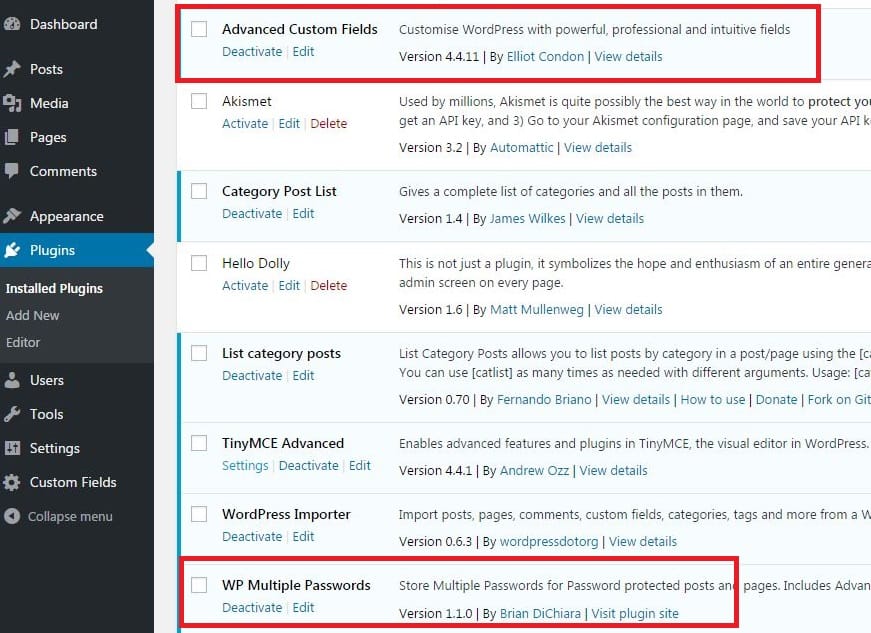 เครดิต: www.dognmonkey.com
เครดิต: www.dognmonkey.comเลือกผู้ใช้จากแผงด้านซ้าย จากนั้นเลือกเพิ่มใหม่จากเมนูแบบเลื่อนลง เมื่อได้รับแจ้งให้กรอกโปรไฟล์ผู้ใช้ของคุณ ระบบจะขอให้คุณป้อนชื่อผู้ใช้ ที่อยู่อีเมล ชื่อ นามสกุล เว็บไซต์ รหัสผ่าน และบทบาทของผู้ใช้ คุณสามารถเลือกบทบาทของผู้ใช้และกรอกข้อมูลที่จำเป็น เช่น ที่อยู่อีเมล รหัสผ่าน และชื่อผู้ใช้
เมื่อสร้างผู้ใช้และผู้แต่ง WordPress ใหม่ การรวมผู้ใช้และผู้แต่งใหม่หลายคนเป็นสิ่งสำคัญ บทบาทของผู้ใช้ใน WordPress มีความสำคัญต่อความสำเร็จ ในกรณีส่วนใหญ่ บทบาทผู้ใช้ Contributor อนุญาตให้ผู้ใช้เขียนโพสต์ใหม่ แต่ผู้ใช้เหล่านี้ไม่สามารถเผยแพร่ได้ เนื้อหาได้รับการตรวจสอบโดยเจ้าหน้าที่ของเว็บไซต์เพื่อให้แน่ใจว่าเป็นไปตามแนวทางปฏิบัติ SEO ของเว็บไซต์ หากคุณใช้ WordPress บนคอมพิวเตอร์ รหัสผ่านจะประกอบด้วยอักขระที่คาดเดายาก แม้ว่าคุณสามารถเปลี่ยนได้ แต่ก็ถือว่ายังแข็งแรงอยู่ บทแนะนำจะเกี่ยวกับผู้เขียนเพียงคนเดียว ดังนั้นให้เลือกผู้เขียนตามที่ช่องรายการแบบเลื่อนลงระบุไว้
เป็นการดีที่สุดที่จะแก้ไขบัญชีเมื่อจำเป็นเท่านั้น แต่การแก้ไขบัญชีเมื่อใดก็ได้ก็เป็นความคิดที่ดีเช่นกัน สิทธิ์สำหรับแต่ละบทบาทบนเว็บไซต์ของคุณมีอะไรบ้าง และคุณจะเปลี่ยนแปลงได้อย่างไร เมื่อใช้วิธีใดวิธีหนึ่ง คุณควรคิดถึงผลกระทบของการเปลี่ยนแปลงใดๆ สักสองสามนาที การเพิ่มผู้เขียนจำนวนมากขึ้นอาจเร่งการสร้างเนื้อหาที่มีคุณภาพ คุณจะสามารถใช้เวลามากขึ้นในการปรับปรุงคุณภาพเนื้อหาของคุณมากกว่าที่จะถึงเส้นตาย เว็บไซต์ที่มีเนื้อหาคุณภาพสูงมักจะดึงดูดผู้เยี่ยมชมมากกว่า ด้วยเหตุนี้ คุณจะสามารถเพิ่มอันดับของเว็บไซต์ของคุณได้
วิธีเพิ่มผู้ใช้ในบล็อก WordPress ของคุณ
เพียงลงชื่อเข้า ใช้บัญชี WordPress ของคุณแล้วเลือก "ผู้ใช้" จากด้านซ้ายมือของหน้าจอเพื่อเพิ่มผู้ใช้ในบล็อกของคุณ เมื่อคุณเข้าสู่ระบบแล้ว ลิงก์ "เพิ่มผู้ใช้ใหม่" ที่ด้านขวาของหน้าจอจะช่วยให้คุณเพิ่มผู้ใช้ใหม่ได้ ผู้ใช้ส่วนตัวแบบไม่จำกัดทำให้คุณสามารถเพิ่มผู้ใช้ได้ถึง 35 คนในบล็อกของคุณ และการอัปเกรดผู้ใช้แบบสาธารณะแบบไม่จำกัดทำให้คุณสามารถเพิ่มผู้ใช้ได้ถึง 512 คน ไม่มีการจำกัดจำนวนผู้ใช้ที่เป็นทางการที่คุณสามารถรวมไว้ในบล็อกสาธารณะได้ เป็นเรื่องปกติสำหรับผู้ใช้ WordPress ที่จะลงชื่อเข้าใช้หลายเซสชันพร้อมกันผ่านปลั๊กอิน WordPress สิ่งนี้ทำให้ผู้ใช้หลายคนสามารถแก้ไขโพสต์และเพจได้พร้อมกันโดยไม่ทำให้เกิดข้อขัดแย้งใดๆ แพลตฟอร์ม WordPress ไม่อนุญาตให้มีการแก้ไขบทความหรือหน้ามากกว่าหนึ่งคนในเวลาเดียวกัน หากคุณอนุญาตให้บุคคลมากกว่าหนึ่งคนสามารถแก้ไขโพสต์หรือเพจได้ ก่อนอื่นคุณต้องปิดใช้งานคุณลักษณะความคิดเห็นในโพสต์หรือเพจนั้น
WordPress เพิ่มผู้ใช้ใหม่ไม่ทำงาน
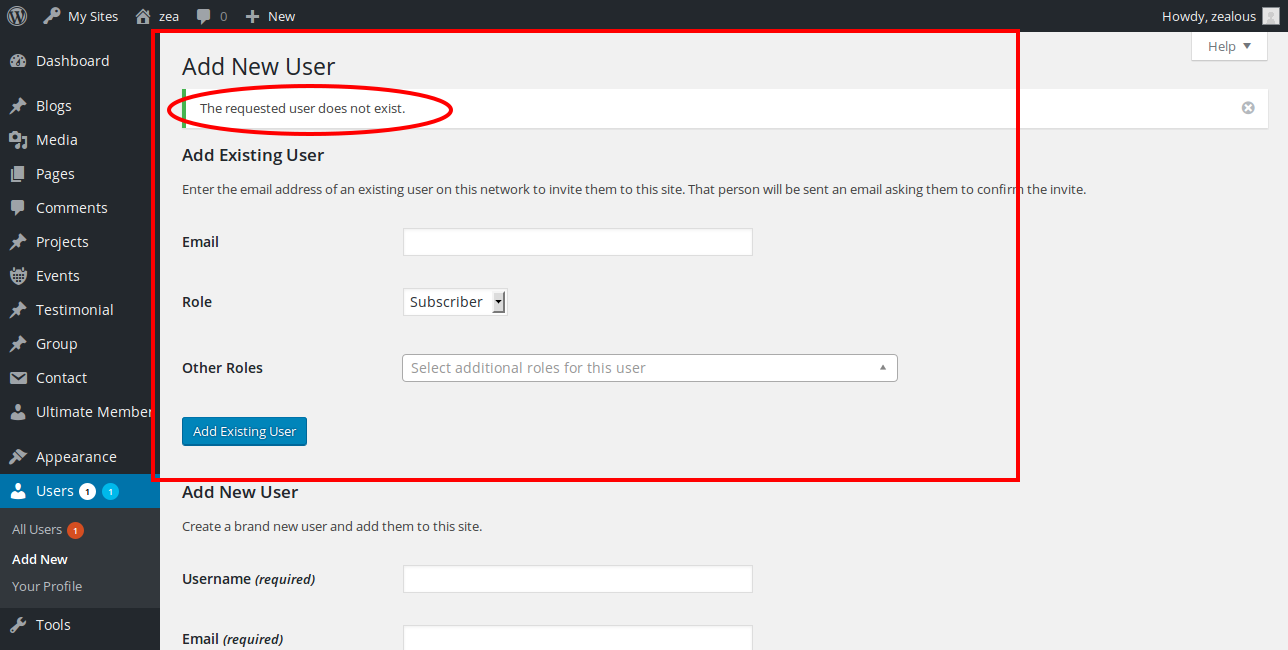 เครดิต: Stack Overflow
เครดิต: Stack Overflowหากคุณประสบปัญหาในการเพิ่มผู้ใช้ใหม่ในไซต์ WordPress คุณสามารถตรวจสอบบางสิ่งได้ ขั้นแรก ตรวจสอบให้แน่ใจว่าคุณใช้ชื่อผู้ใช้และที่อยู่อีเมลที่ถูกต้อง จากนั้นตรวจสอบเพื่อดูว่ามีผู้ใช้อยู่ในฐานข้อมูล WordPress หรือไม่ ในกรณีนี้ คุณจะต้องลบผู้ใช้ที่มีอยู่ก่อนจึงจะสามารถเพิ่มผู้ใช้ใหม่ได้ สุดท้าย ตรวจสอบให้แน่ใจว่าคุณใช้รหัสผ่านที่ถูกต้อง หากคุณยังคงประสบปัญหา ให้ลองรีเซ็ตรหัสผ่านของคุณ
WordPress เพิ่มผู้ใช้ใหม่โดยทางโปรแกรม
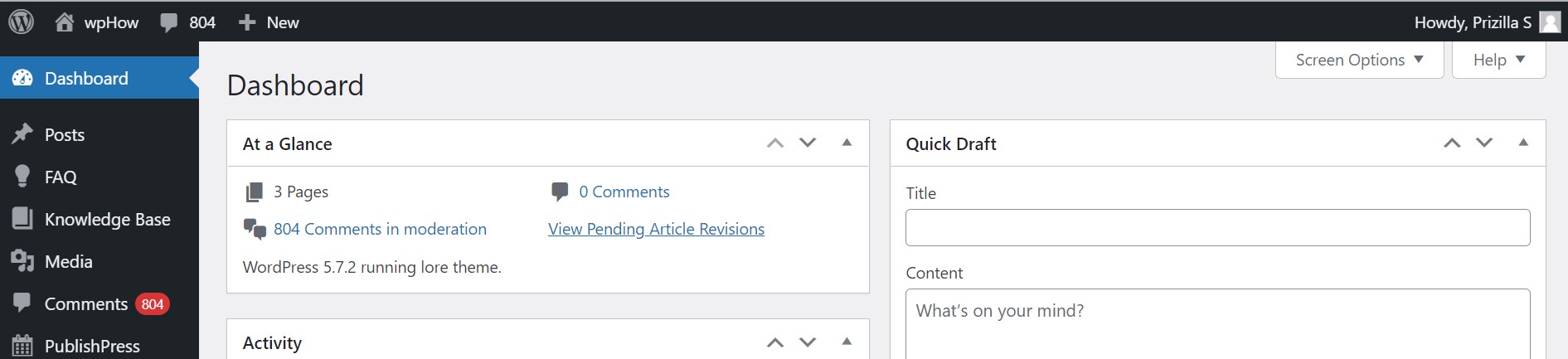 เครดิต: wphow.co
เครดิต: wphow.coการเพิ่มผู้ใช้ใหม่ให้กับไซต์ WordPress ของคุณสามารถทำได้โดยทางโปรแกรมโดยการสร้าง วัตถุผู้ใช้ใหม่ แล้วส่งต่อไปยังฟังก์ชัน wp_insert_user() ฟังก์ชันนี้จะดูแลงานเบื้องหลังทั้งหมดในการสร้างผู้ใช้ใหม่ เช่น การแฮชรหัสผ่านและการส่งอีเมลแจ้งเตือน
หากคุณกำลังสร้างบล็อกหรือเว็บไซต์บรรณาธิการ คุณไม่จำเป็นต้องเบี่ยงเบนจาก WordPress แดชบอร์ดของ WordPress ให้ผู้ใช้เข้าถึงบัญชีและการตั้งค่าได้อย่างง่ายดาย วิธีที่ดีที่สุดในการรวมการลงทะเบียนผู้ใช้และการจัดการโปรไฟล์คือการทำงานร่วมกับนักพัฒนาที่เหมาะสม โดยทำตามขั้นตอนเหล่านี้ คุณจะสามารถสร้างผู้ใช้ WordPress แบบเป็นโปรแกรมได้ สมมติว่าที่อยู่อีเมลของผู้ใช้อยู่ในระบบแล้ว ฉันจะถือว่านี่เป็นกรณีในย่อหน้าต่อไปนี้ ฟังก์ชัน WordPress WordPress WP_generate_password สามารถสร้างรหัสผ่านได้ รหัสผ่านของผู้ใช้แต่ละคนสร้างขึ้นโดยฟังก์ชันที่ยอมรับอาร์กิวเมนต์ได้สูงสุดสามอาร์กิวเมนต์
สามารถให้ข้อมูลเพิ่มเติมแก่ WP_update_user โดยส่วนใหญ่ คุณต้องใช้เฉพาะ ID ของผู้ใช้ในการอัปเดต ค่าของบทบาทจะถูกตั้งค่าโดยใช้เมธอด set_role ที่กำหนด ผู้ใช้ใหม่จะได้รับอีเมล สิ่งเดียวที่ต้องทำคือส่งลิงก์ไปยังบัญชีที่สร้างขึ้นใหม่ให้กับผู้ใช้
วิธีค้นหาเมื่อผู้ใช้ลงทะเบียนบนเว็บไซต์ WordPress ของคุณ
ระบบจัดการเนื้อหา WordPress (CMS) ถูกใช้โดยเว็บไซต์นับล้าน เนื่องจากใช้งานได้ฟรีและใช้งานง่าย จึงเป็นเครื่องมือที่ยอดเยี่ยมสำหรับธุรกิจขนาดเล็กและบล็อกเกอร์รายบุคคล
คุณสามารถเพิ่มผู้ใช้ในไซต์ WordPress ของคุณได้อย่างง่ายดาย เป็นไปได้ที่จะกำหนดบทบาทให้กับผู้ใช้ หรืออนุญาตให้ผู้ใช้เปลี่ยนบทบาทของตนได้ ต่อไปนี้เป็นวิธีค้นหาวันที่ลงทะเบียนสำหรับผู้ใช้

สร้างผู้ใช้ใหม่ WordPress Phpmyadmin
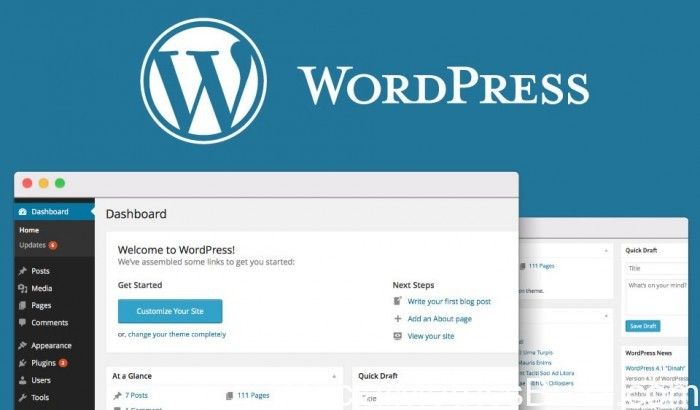 เครดิต: bwods.blogspot.com
เครดิต: bwods.blogspot.comในการสร้างผู้ใช้ใหม่ใน WordPress โดยใช้ phpMyAdmin ก่อนอื่นคุณต้องลงชื่อเข้าใช้ phpMyAdmin และเลือกฐานข้อมูล WordPress ของคุณ เมื่อเลือกฐานข้อมูลของคุณแล้ว ให้คลิกที่แท็บ "ผู้ใช้" ใต้แท็บ "ผู้ใช้" คุณจะเห็นรายชื่อผู้ใช้ทั้งหมดที่อยู่ในฐานข้อมูล WordPress ของคุณ หากต้องการเพิ่มผู้ใช้ใหม่ ให้คลิกที่ปุ่ม “ เพิ่มผู้ใช้ ” ในหน้า “เพิ่มผู้ใช้” คุณจะต้องป้อนข้อมูลต่อไปนี้: ชื่อผู้ใช้ – นี่คือชื่อผู้ใช้ที่คุณต้องการใช้สำหรับผู้ใช้ใหม่ของคุณ รหัสผ่าน – นี่คือรหัสผ่านที่คุณต้องการใช้สำหรับผู้ใช้ใหม่ของคุณ รหัสผ่านซ้ำ - นี่คือที่ที่คุณจะต้องป้อนรหัสผ่านอีกครั้ง ที่อยู่อีเมล – นี่คือที่อยู่อีเมลที่คุณต้องการใช้สำหรับผู้ใช้ใหม่ของคุณ เมื่อคุณป้อนข้อมูลทั้งหมดแล้ว ให้คลิกที่ปุ่ม "เพิ่มผู้ใช้" ผู้ใช้ใหม่ของคุณจะถูกสร้างขึ้นและคุณจะสามารถเห็นพวกเขาอยู่ในแท็บ "ผู้ใช้"
การสร้าง ผู้ดูแลระบบ WordPress ใหม่เป็นวิธีที่ง่ายที่สุดในการจัดการและปรับแต่งไซต์ของคุณ บทบาทของผู้ดูแลระบบที่เคยใช้งานอยู่ได้หมดอายุลง ดังนั้นผู้ใช้ที่มีสิทธิ์ใหม่จะต้องเข้ารับช่วงต่อ หากคุณมีข้อมูลประจำตัวผู้ใช้ฐานข้อมูลสำรอง คุณสามารถเข้าถึง phpMyAdmin จากตำแหน่งอื่นที่ไม่ใช่ผู้ใช้ root MySQL/MariaDB ได้ ด้วยบทช่วยสอนนี้ คุณจะสามารถเพิ่มผู้ดูแลระบบใหม่ให้กับไซต์ WordPress ของคุณได้ เพื่อให้คุณจัดการงานของไซต์ได้ดียิ่งขึ้น ในรายการตารางนี้ ผู้ใช้ WordPress ต่อไปนี้จะได้รับ user_id 1; ในรายการตารางนี้ ผู้ดูแลระบบต่อไปนี้ถูกกำหนดให้เป็น user_id 4 เราจะใช้ค่า ID ผู้ใช้ [email protected] ในคอลัมน์ meta_key entry_capabilities และรายการคอลัมน์ meta_value a:1:s:13:;b:administrator
สร้างผู้ใช้ WordPress Mysql
ในการสร้างผู้ใช้ WordPress โดยใช้ MySQL คุณต้องตั้งค่าฐานข้อมูลและเติมตารางที่จำเป็นก่อน เมื่อคุณมีแล้ว คุณสามารถใช้คำสั่ง MySQL INSERT INTO เพื่อแทรกผู้ใช้ใหม่ลงในฐานข้อมูล คำสั่ง INSERT INTO ต้องการให้คุณระบุคอลัมน์ที่คุณต้องการแทรกค่าลงไป จากนั้นจึงระบุค่าสำหรับคอลัมน์เหล่านั้น
โพสต์นี้จะแนะนำคุณตลอดขั้นตอนการติดตั้งบนเซิร์ฟเวอร์ Google Cloud ที่ใช้ Ubuntu Linux ทำตามขั้นตอนที่ระบุไว้ในโพสต์ก่อนหน้านี้ เราจะพูดถึงวิธีการจดทะเบียนชื่อโดเมน ตั้งค่าเซิร์ฟเวอร์ Google Cloud และติดตั้งซอฟต์แวร์และแพ็คเกจเพื่อสร้างตัวตนออนไลน์ ในชุดนี้ เราจะแนะนำวิธีการติดตั้ง Apache, Nginx, PHP, MySQL และ MariaDB บน WordPress ไม่จำเป็นต้องติดตั้งซอฟต์แวร์หรือส่วนขยายเบราว์เซอร์เพิ่มเติมเพื่อเชื่อมต่อกับเครื่องเสมือนผ่าน SSH จากเบราว์เซอร์ บนเซิร์ฟเวอร์ Google Cloud หรือเครื่องเสมือนในเครื่อง ไซต์ WordPress สามารถติดตั้งและจัดการได้บน Ubuntu Linux ไม่ว่าจะโฮสต์อยู่ที่ใด โพสต์โดยละเอียดและการสาธิตวิธีการติดตั้ง WordPress บน Ubuntu ด้วย Apache หรือ nginx สามารถดูได้ที่ด้านล่าง สุดท้าย โพสต์สุดท้ายในซีรีส์เรื่องการติดตั้ง WordPress ใน Google Cloud สำหรับ Ubuntu Linux
การใช้ Let's Encrypt ใบรับรอง SSL ฟรีจะช่วยให้คุณรักษาความปลอดภัยให้กับไซต์ WordPress ของคุณได้ บทช่วยสอนเหล่านี้อาจไม่ทำงานตามที่ตั้งใจไว้และสำหรับผู้ใช้ทุกคนเสมอไป โปรดใช้แบบฟอร์มต่อไปนี้เพื่อถามคำถาม และฉันหรือบุคคลอื่นในชุมชนจะติดต่อกลับไปเพื่อแก้ไขปัญหา
ฉันจะสร้างบัญชีผู้ดูแลระบบ WordPress ได้อย่างไร
หากต้องการเพิ่มผู้ใช้ใหม่ ให้คลิก 'เพิ่มผู้ใช้ใหม่' โปรดใส่ลิงก์ไปยัง URL ล็อกอินของผู้ดูแลระบบและชื่อผู้ใช้ที่คุณระบุในอีเมลเพื่อให้เราลงชื่อเข้าใช้เว็บไซต์ของคุณได้ โปรดอย่าเพิ่มที่อยู่อีเมลของคุณลงในอีเมลที่คุณส่งถึงเรา เป็นความรับผิดชอบของเราที่จะใช้คุณสมบัติการรีเซ็ตรหัสผ่านเพื่อเข้าถึงบัญชีของเรา
WordPress เพิ่มผู้เขียนโดยไม่ต้องเพิ่มผู้ใช้
ไม่จำเป็นต้องเพิ่มผู้ใช้เพื่อเพิ่มผู้เขียนใน WordPress คุณสามารถไปที่หน้า เพิ่มผู้เขียนใหม่ และป้อนชื่อผู้เขียน ที่อยู่อีเมล และ URL ของเว็บไซต์ ผู้เขียนจะสามารถเข้าสู่ระบบและเริ่มเขียนโพสต์ได้
เพิ่มผู้แต่งแทนปลั๊กอินในรายละเอียดแอป WordPress เพื่อให้ง่ายต่อการเลือกปลั๊กอินที่ถูกต้องสำหรับแอปเฉพาะ ผู้ใช้สามารถใช้ Add Authors Not Users เพื่อเพิ่มชื่อผู้เขียนทั่วไปในโพสต์และเพจของตนได้ เมื่อใช้คุณสมบัตินี้ คุณสามารถเพิ่มช่องผู้เขียนรับเชิญในแดชบอร์ดของโพสต์ เพื่อให้ผู้ใช้สามารถเลือกผู้เขียนได้ กล่าวอีกนัยหนึ่ง ค่าข้อมูลเมตาจะแทนที่ชื่อผู้ใช้เมื่อพูดถึงโพสต์เฉพาะ
WordPress เพิ่มความสามารถให้กับผู้ใช้เฉพาะ
นอกเหนือจากการเพิ่มหรือลบความสามารถสำหรับ บทบาทผู้ใช้ WordPress เฉพาะ แล้ว ให้เลือกจากบานหน้าต่างด้านซ้ายโดยเลือกกลุ่มที่ได้รับมอบหมายความสามารถ เนื่องจากใช้งานง่าย ปลั๊กอิน User Role Editor จึงเป็นหนึ่งในปลั๊กอิน WordPress ที่ดีที่สุดสำหรับการจัดการโปรไฟล์ผู้ใช้
บทบาทของผู้ใช้ WordPress
ผู้ใช้ WordPress มีหลายประเภท โดยแต่ละประเภทมีความสามารถของตนเอง บทบาทที่พบบ่อยที่สุดคือ:
ผู้ดูแลระบบ: ผู้ที่มีสิทธิ์เข้าถึงคุณลักษณะการดูแลระบบทั้งหมดภายในไซต์
ผู้แก้ไข: ผู้ที่สามารถเผยแพร่และจัดการโพสต์และเพจ ตลอดจนจัดการโพสต์ของผู้ใช้รายอื่น
ผู้แต่ง: ผู้ที่สามารถเผยแพร่และจัดการโพสต์ของตนเองได้
Contributor: ผู้ที่สามารถเขียนและจัดการโพสต์ของตนเองได้ แต่ไม่สามารถเผยแพร่ได้
สมาชิก: คนที่สามารถจัดการโปรไฟล์ของตนเองได้เท่านั้น
คุณควรพิจารณาบทบาทผู้ใช้ที่คุณมีเพื่อจัดการการกระทำของผู้ใช้แต่ละรายในไซต์ของคุณ ด้วยการ ใช้บทบาทผู้ใช้ WordPress อย่างชาญฉลาด คุณป้องกันไม่ให้ผู้คนมีอำนาจมากกว่าที่พวกเขาต้องการ หากคุณต้องการปกป้องเว็บไซต์ของคุณและให้แน่ใจว่าทีมของคุณทำงานอย่างมีประสิทธิภาพ คุณต้องคุ้นเคยกับแต่ละเว็บไซต์ ผู้แก้ไขสามารถสร้าง แก้ไข ลบ และเผยแพร่ทั้งโพสต์และเพจได้ ตำแหน่งหัวหน้าบรรณาธิการคือดูแลงานของผู้เขียนและผู้มีส่วนร่วม ความรับผิดชอบของผู้ร่วมเขียนข้อความได้แก่ การอ่านโพสต์ทั้งหมด แก้ไขโพสต์ของตนเอง และลบโพสต์ การติดตั้ง WordPress ที่มีหลายเว็บไซต์อยู่ภายใต้บทบาทผู้ดูแลระบบขั้นสูง
เพื่อให้แน่ใจว่าทีมที่มีประสิทธิภาพมีประสิทธิภาพ ทุกคนในทีมได้รับการกำหนดไว้อย่างชัดเจนว่าความรับผิดชอบของพวกเขาคืออะไร หากคุณใช้บทบาทของผู้ใช้ WordPress อย่างเหมาะสม คุณสามารถทำให้เว็บไซต์ของคุณปลอดภัยและมีประสิทธิภาพมากขึ้น ตรวจสอบให้แน่ใจว่าคุณให้ผู้ใช้ระดับบนสุดของคุณมีขนาดเล็กและให้เฉพาะการอนุญาตที่คุณต้องการเท่านั้น เช่นเดียวกับการกำหนดบทบาทของคุณโดยใช้ปลั๊กอิน
พิมพ์รายการบทบาทผู้ใช้ WordPress ทั้งหมด
วิธีที่ง่ายที่สุดในการค้นหาบทบาทของผู้ใช้ WordPress ทั้งหมดคือการเรียกใช้ฟังก์ชัน get_names() บทบาทผู้ใช้สำหรับ WordPress สามารถพบได้ที่นี่
